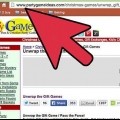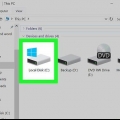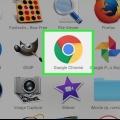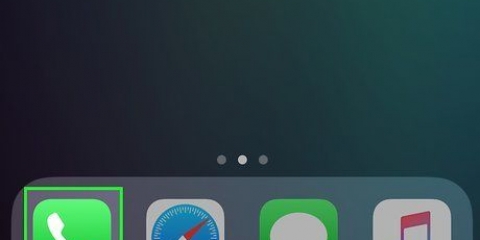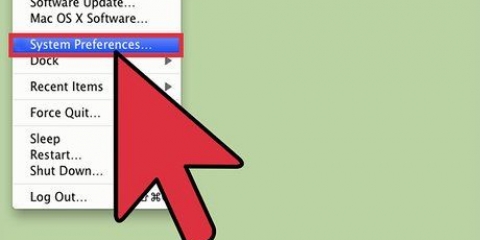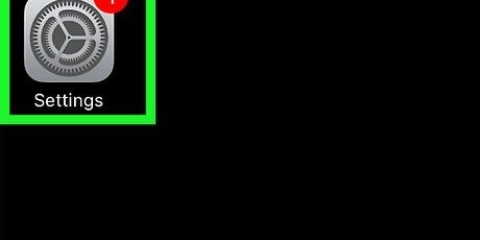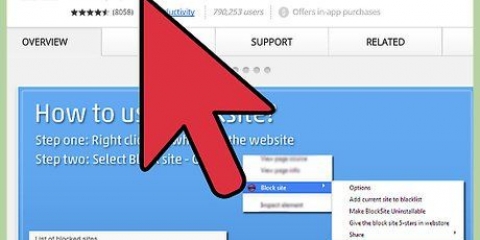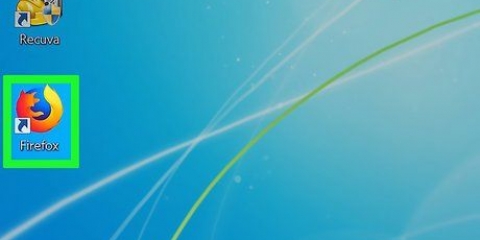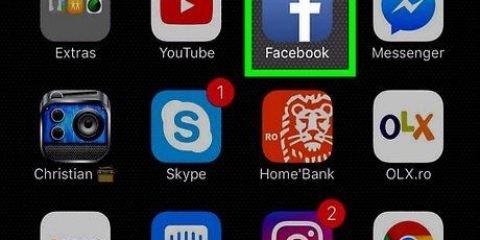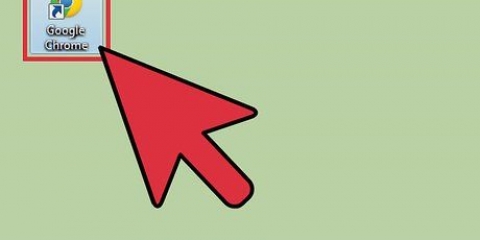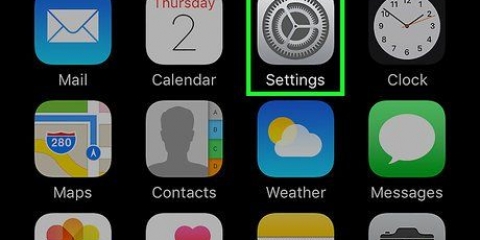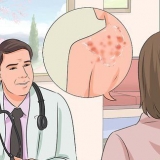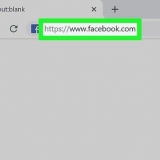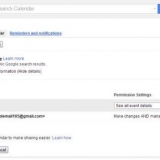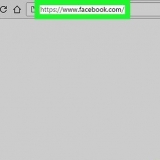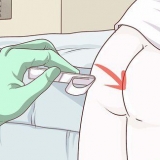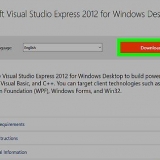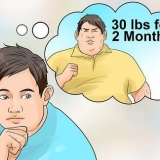Voer die volgende in die terminale in: "sudo nano /etc/hosts"/ Druk Return. Dit laat jou toe om jou gashere-lêer in `n nano-venster oop te maak. Voer die administrateurwagwoord in indien gevra word. 
Tik onder die laaste reël "127.0.0.1" in. Druk die spasiebalk. Voer die spesifieke IP-adres van die webwerf in wat jy wil blokkeer. Byvoorbeeld, "127.0.0.1 www.facebook.com".

Hou die beheerknoppie in en druk "O" om die lêer te stoor. Hou die beheerknoppie in en druk "X" om die gashere-lêer toe te maak.







Klik op "Wysig swartlys". Klik op die plusteken (+) en voeg die webwerwe by wat jy wil blokkeer. Stel die timer op grond van die tydperk wat jy gefokus wil bly en nie toegang tot die geblokkeerde werwe wil hê nie. Klik Start en wag vir die tydteller om te begin aftel.
Kies Stelselvoorkeure in die Apple-kieslys. Gaan na Ouerkontroles. Klik op die hangslot-ikoon links onder op die skerm. Voer die rekenaaradministrateurwagwoord in. Klik op die gasrekening in die linkerkantbalk. 
Klik op die Web-opsie. Jy sal nou met drie ander opsies aangebied word: Laat onbeperkte toegang tot webwerwe toe, Beperk outomaties toegang tot volwasse werwe, en laat slegs toegang tot hierdie webwerwe toe. Onder die laaste knoppie sal jy `n Pasmaak-knoppie vind. Dit is die opsie met die grootste blokkeermarge, en is dus waarskynlik die beste geskik vir hierdie taak. Klik op die Pasmaak-knoppie. `n Nuwe venster sal verskyn wat twee items bevat: Laat altyd toe, en Laat nooit toe nie. Gaan na die venster Moet nooit toelaat nie. Klik op die plusteken (+) links onder op die skerm. Voer dan die webwerf(s) in wat jy wil blokkeer. Voorbeeld: www.facebook.com. 
Blokkeer webwerwe op 'n mac
Inhoud
As jy baie tyd agter die rekenaar spandeer vir jou (skool)werk, dan weet jy waarskynlik reeds hoe moeilik dit kan wees om jou tyd produktief en doeltreffend te gebruik. Daar is immers soveel prettige dinge wat jy op jou rekenaar kan doen! Moet egter nie bekommerd wees nie. Om webwerwe te blokkeer is maklik, kos jou niks en kan jou help om baie meer produktief te wees. Probeer dus weer reg in eie hande neem! Lees verder om meer te wete te kom oor die verskillende maniere waarop jy webwerwe op jou Mac kan blokkeer.
Trappe
Metode 1 van 4: Blokkeer `n webwerf deur Mac OSX

1. Begin jou rekenaar. Skakel jou rekenaar aan en wag totdat dit ten volle in werking is. Dit kan `n paar sekondes tot `n paar minute neem. Om webwerwe met hierdie metode te kan blokkeer, sal jy jou rekenaar se gasheerlêers moet verander. `n Gasheerlêer is `n rekenaarlêer wat karteer watter webwerwe jy besoek en toelaat dat jou rekenaar geïdentifiseer word deur verskeie elektroniese kommunikasiemiddele, insluitend die internet. Basies wat jy probeer doen, is om die gashere-lêer te vertel om `n spesifieke webadres te herlei sodat dit nie meer op jou skerm kan land nie. Let daarop dat hierdie metode nogal `n bietjie tegniese vernuf verg:
- Gaan na die toepassingsgids.
- Klik op Utilities.
- Kies die Terminal-program uit die lys.
- Jy kan ook die Terminal vind deur Spotlight oop te maak en jou rekenaar te soek met die soekterm Terminal.

2. Hou `n kopie van die hosts-lêer. `n Ongeluk is in `n klein hoekie, so dit is altyd wys om `n kopie te maak. Om `n kopie te maak, volg hierdie stappe:
Dit mag voorkom asof die letters en karakters wat jy invoer nie geregistreer word nie omdat die wyser nie beweeg nie. Moet egter nie mislei word nie, want hulle sal wees.

3. Begin webwerwe blokkeer. Noudat die gashere-lêer oop is, sal jy `n paar teksreëls sien wat bedoel is vir formateringsdoeleindes.

4. Hou aan om webwerwe by te voeg wat jy wil blokkeer. Jy kan verskeie webwerwe op hierdie manier byvoeg. Moenie vergeet om "http" te verwyder en dadelik met "www" te begin nie.

5. Voltooi die blokkeerproses. Sodra jy klaar is met die byvoeging van webwerwe om te blokkeer, volg die volgende stappe om die proses te voltooi.

6. Vee jou bestaande kas uit. Jou kas is waar die rekenaar onlangse inligting stoor sodat dit daardie inligting maklik op `n later tydstip kan vind. Aangesien jou kas op die agtergrond loop en nooit sigbaar is nie, sal jy dalk andersins nooit daarvan hoor nie. Om die veranderinge wat jy gemaak het om in werking te tree, sal jy jou kas moet skoonmaak om van die gestoorde geskiedenis ontslae te raak.
Voer die volgende in:"sudo dscacheutil -flushcache".

7. Toets jou blaaier. En voilà! Nou is dit tyd om jou resultate te toets. Maak Safari oop en besoek die webwerf wat jy wou blokkeer. Jy behoort `n leë skerm of `n foutskerm te sien.
Metode 2 van 4: Blokkeer webwerf met jou router

1. Gaan na jou router se koppelvlak. Jou router is die toestel wat nodig is om jou rekenaar(s) aan die internet te koppel. In tuisgebruik word dit gewoonlik `n draadlose roeteerder genoem omdat dit jou toelaat om jou toestelle via WiFi aan die internet te koppel. Alhoewel sommige routers `n ander adres benodig om toegang tot die koppelvlak te kry, kan die meeste routers via dieselfde adres bereik word. Soos met die vorige metode geld dit ook hier dat hierdie metode redelik tegnies is. Voer jou gebruikersnaam en wagwoord in as jy gevra word.
- Tik "192.168.1.1" in die adresbalk van jou blaaier. As hierdie adres nie vir jou router werk nie, probeer een van die volgende twee adresse: "192.168.0.1" of "192.168.2.1”.
- As jy meer hulp nodig het om toegang tot jou blaaier se koppelvlak te kry, besoek asseblief die volgende werwe: www.routerwagwoorde.com en www.kring.net .

2. Gaan na die router se sekuriteitspaneel. Die presiese naam van hierdie paneel kan verskil, maar gewoonlik sal dit iets soos `sekuriteit` of `sekuriteit` sê. In elk geval, gaan na die oortjie wat jou toelaat om die blokke te bestuur. U kan gewoonlik hierdie venster bereik onder "Inhoudfiltrering" of "Toegangsbeperkings".

3. Blokkeer die webwerwe wat jy wil hê. Noudat jy die regte plek gekry het, kan jy begin om internetadresse in te voer wat jy wil blokkeer of uitvee. .Druk "Save" en "Apply" wanneer jy klaar is.
Metode 3 van 4: Blokkeer webwerf met `n toepassing

1. Aflaai selfbeheer. Jy sal sien dat daar baie toepassings is wat jou kan help om webwerwe te blokkeer. selfbeheer is `n program wat spesiaal vir Mac OSX ontwikkel is, en is waarskynlik die program met die grootste gebruiksgemak.Die toepassing bied `n swartlys waar jy soveel werwe kan byvoeg as wat jy wil.

2. Maak die toepassing oop. Maak die toepassing oop soos u enige ander toepassing sou oopmaak.
`n Minimalistiese venster sal verskyn met drie hoofopsies.

3. Begin webwerwe blokkeer.
Metode 4 van 4: Blokkeer webwerf met Safari

1. Gebruik die Mac se ouerkontroles. Die kontroles van hierdie opsie is ingebou in die rekenaar se bedryfstelsel (die sagteware wat jou rekenaar gebruik om te werk). Hierdie metode is dalk die eenvoudigste van die klomp, maar dit is net so effektief soos die ander. Boonop verg hierdie metode baie minder tegniese kennis.
- Wees bewus daarvan dat jy nie hierdie opsie kan gebruik om blokke vir die administrateur self (waarskynlik jouself) te stel nie. Die administrateurrekening sal dus nie in die linkerkantbalk verskyn nie.

2. Besluit watter webwerwe jy wil blokkeer. In die Ouerkontroles-venster sal jy `n paar oortjies bo-aan die skerm sien: Toepassings, Web, Mense, Tydsbeperkings en Ander.
U kan ook kies om die Laat slegs toegang tot hierdie webwerwe-knoppie toe te gebruik, maar dit kan `n bietjie te beperkend wees. Op hierdie manier kan jy egter enigiets blokkeer wat jy nie spesifiek goedgekeur het nie.
Klik op die OK-knoppie regs onder in die venster.

3. Kyk of die webwerwe wat jy wou blokkeer, wel geblokkeer is. Voer nou die adres in van `n webwerf wat jy wou blokkeer. Jy behoort `n leë skerm te sien, of `n skerm met `n Ouerbeheer-kennisgewing.
Artikels oor die onderwerp "Blokkeer webwerwe op 'n mac"
Оцените, пожалуйста статью
Gewilde